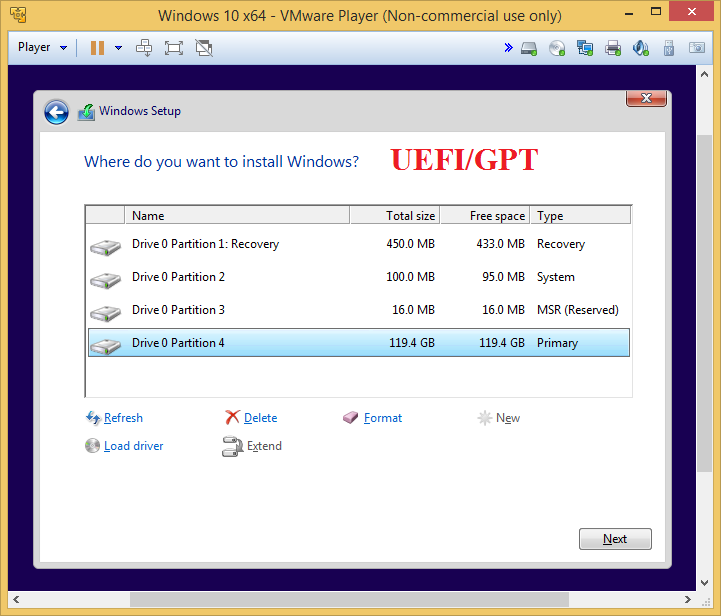killogy escribió:@xillz Para poder utilizar los disco duros de más de 2TB, éstos deben de ser formateados en GPT y no MBR, asegúrate de que lo tienes formateado en GPT en un sistema operativo compatible con ello, como es el Windows 7 o superiores.
Si en tu caso ya están en GPT, lo que debes de hacer es expandir el tamaño de la partición C: para añadirle el espacio no particionado de 746,52 GB, para tener una única partición C: con la totalidad de espacio, o también puedes hacer clic en la partición con espacio no particionado 746,52 GB y formatearlo en NFTS para tener ese espacio no particionado, como una partición utilizable de todo ese tamaño.
killogy escribió:@xillz Lo que deberías de haber hecho antes de instalar Windows es particionarlo en GPT y crear varias particiones.
Lo que has hecho es instalar Windows pero utilizando MBR lo que hace que solo puedas utilizar 2tb que es donde has instalado Windows, el resto queda como espacio no particionado y no podrás utilizarlo para expandir C: a no ser que conviertas el disco de MBR a GPT.
En esa situación, no sé si ese espacio no particionado puedes formatearlo en NTFS para utilizarlo como partición. prueba haciendo clic derecho en esa partición de 746,52 y eligiendo formatear.
En cualquier caso lo ideal es pasar ese disco duro a GPT y para ello y sin perder datos deberías de utilizar un software ya que desde en Administrador de disco de Windows no puedes.
https://www.easeus.com/partition-manage ... -loss.html
killogy escribió:@xillz Sí dedería, lo que sucede es que nunca he estado en esa situación, así que, como lo estás haciendo en un disco duro donde ya has instalado Windows en MBR puede que luego no te arranque windows y tengas que configurar la Bios en modo UEFI para poder arrancar desde discos duros en GPT, lo cual lo desconozco, porque no he estado en esa situación. Pero obviamente utilizando el programa que te menciono y pasar el disco a GPT, podrás usar todo su espacio, ya sea tener 1 sola partición de la totalidad de la capacidad del disco, o varias particiones de diferentes tamaños, que sería lo ideal, crear una partición de unos 200GB para instalar Windows, y luego otras particiones para guardar los datos y demás cosas que almacenes.
http://www.partition-tool.com/resource/ ... o-gpt.html
Lo ideal es haber realizado esa partición en GPT antes de instalar Windows.
killogy escribió:@xillz De acuerdo, yo tengo Windows 7, el Windows 10 debería de haber particionado ese disco duro en GPT, y tendrías una partición de 3TB donde estaría instalado Windows, pero lo ha hecho en MBR. asegúrate de que en la bios está en modo UEFI y no legacy.
Y cuando utilices el programa para convertir el disco de MBR a GPT, cierra todos lo programas navegadores y antivirus etc, para que no interrumpa el proceso y te cause problemas, no hagas nada que no se dejar el programa haciendo su trabajo.
Necesitarás la versión del programa completa, parece que la gratuita no te deja hacer esa operación, así que busca la manera de conseguir la versión completa, o busca una alternativa a ese programa que sea gratuita para realizar esa conversión o empieza de 0, configurando la Bios en modo UEFI, y particionando el disco en GPT con Gparted o algún programa similar, si es que el propio instalador de Windows 10 no te lo particiona en GPT, que es lo que debería si la bios está configurada en modo UEFI y no en Legacy, y procede a instalar Windows.
https://technet.microsoft.com/en-us/lib ... 36946.aspx
killogy escribió:@xillz esto debería de ayudarte en el caso de que decidas empezar de 0 si no consigues la versión completa del programa o programa alternativo para realizar la conversión MBR a GPT sin perder datos.
Para reinstalar Windows 10 en GPT
https://forums.lenovo.com/t5/Windows-Ba ... -p/3323101
killogy escribió:@xillz no debería de darte problemas, simplemente asegúrate que la Bios está en modo UEFI si está únicamente esta opción, en lugar de Legacy+UEFI y activa Secure Boot.
En cualquier caso guarda los datos que consideres importantes en algún pendrive, no está de más.
El programa es muy sencillo de usar, yo lo he utilizado para redimensionar particiones y todo ha ido como la seda, simplemente como te dije, cierra los programas innecesarios y no hagas nada mientras está realizando la operación de conversión.
killogy escribió:@xillz Porque tienes Windows en MBR. déjalo en legacy+UEFI e inicia Windows, utiliza el programa para convertir el disco de MBR a GPT utilizando la opción 1 para no perder datos, la 2 y 3 te elimina las particiones y tendrás que reinstalar windows, de hecho, no puedes realizarla en Windows iniciado porque debes de convertir el disco completo a GPT.
Tras convertir a GPT con el programa, cambias a UEFI en la bios y activa secure boot, deberías de poder iniciar Windows estando ya en GPT
P:D: acabo de ver la nota de no sirve para disco duro con sistema instalado., no sé si podrás hacerlo únicamente en la partición no particionada.
Pues salvo que algún usuario te informe de que otra alternativa hay de poder convertir el disco duro con partición de Windows incluida sin estar obligado a formatear y reinstalar Windows, no te queda otra que empezar de 0.
Desde las opciones de instalacion, una vez llegamos al punto donde nos muestra las particiones, presionaremos MAYUSCULAS + F10 y se nos abrira la ventana de comandos, desde ahi podemos utilizar el comando "diskpart" para convertir la particion a GPT ( o volver a MBR si tenemos particiones GPT)
diskpart
list disk
select disk <disk number>
clean
convert gpt
exit
killogy escribió:@xillz Con la versión profesional del programa easus debería de poder hacerte esa conversión del disco y partición C: sin pérdida de datos, luego en bios pones el Modo UEFI ya activas el secure boot y deberías de iniciar Windows, luego ya puedes formatear el espacio no particionado en una nueva partición GPT.
Debes de buscarla en internet EaseUS Partition Master Professional full
Si no es posible esa conversión a GPT con el programa Easus y por lo tanto tienes que empezar de 0, para empezar de 0 pues simplemente como lo has hecho para instalar Windows, descargar o si ya la tienes la iso de la instalación de Windows 10 y utiliza el programa rufus http://rufus.akeo.ie/ para crearte un USB de la iso de Windows 10 y eligiendo la opción de partición GPT tal y como ves en la imagen. Cuando ya tengas el pendrive con la iso creada con el Rufus, entra en la bios y configúrala en modo UEFI y activa secure boot y configura para que el USB sea lo primera opción en la que botear, pon el pendrive en el puerto USB con la iso de Windows que creaste y guarda los cambios de la bios y reinicia. Botea con el USB e inicia la instalación de Windows y en la pantalla donde te aparece el disco, pues formatéalo eligiendo el formato GPT o realiza los pasos de la página https://forums.lenovo.com/t5/Windows-Ba ... -p/3323101 para asegurarte de que el disco se formatea a GPT.Desde las opciones de instalacion, una vez llegamos al punto donde nos muestra las particiones, presionaremos MAYUSCULAS + F10 y se nos abrira la ventana de comandos, desde ahi podemos utilizar el comando "diskpart" para convertir la particion a GPT ( o volver a MBR si tenemos particiones GPT)
sustituye disk number, por el número de disco que corresponda al disco que quieres formatear e instalar Windows. por ejemplo, sería select disk 1 en el caso de que sea 1 tal y como te aparece en la lista.diskpart
list disk
select disk <disk number>
clean
convert gpt
exit
![Ok! [oki]](/images/smilies/net_thumbsup.gif)
killogy escribió:@xillz de nada, guarda los datos importantes que te interesen en un pendrive antes de empezar de 0.
Mi recomendación, es que te crees varias particiones y no dejar solo 1 en la que instales windows, es decir, te creas una partición de unos 200 o 250GB para instalar Windows, luego con el espacio restante, te creas otra partición, que podrás utilizar para instalar los juegos y demás cosas, o te creas varias 1 de 1TB para juegos y otra para lo que quieras guardar, documentos pesados, películas etc... según tú veas,.
De esta manera, si algún día tienes que reinstalar Windows, con solo formatear la partición C: será suficiente, y mantendrás los demás datos y juegos intactos ya que están en otra partición.
killogy escribió:@xillz En ambos sitios, puedes aprovechar a realizadas durante la instalación y te ahorras complicaciones de hacerlos en Windows. pero el resultado es el mismo.
Al cambiar manualmente a GPT en la instalación de windows, no hará falta cambiarlo después en la BIOS verdad?
killogy escribió:@xillzAl cambiar manualmente a GPT en la instalación de windows, no hará falta cambiarlo después en la BIOS verdad?
En la bios simplemente que esté en UEFI y activado el secure boot, con ello e instalando desde el DVD debería el instalador de Windows 10 formatear en GPT, pero si tienes dudas has el formateo desde la linea de comandos y conviértelo a GPT, como está en la página posteada anteriormente con los comandos...
diskpart
list disk
select disk <disk number>
clean
convert gpt
exit
Una vez estás seguro de que has formateado en GPT crea varias particiones como te he mencionado, o al menos una de 200 o 250GB para que sea en ella donde instales Windows.
Si quieres utilizar tu DVD de instalación de Windows, que desconozco si es una copia realizada partiendo de una ISO descargada desde microsoft, o es el DVD original del Windows si lo has comprado original y con su licencia, simplemente en la Bios elige la unidad de CD/DVD como primera opción de boteo y en modo UEFI.
Si lo que quieres es instalar Windows desde un pendrive que creaste con el programa rufus y una imagen del Windows 10 para instalar Windows desde ese pendrive, entonces en la bios pon el USB como primera unidad de boteo.
P:D: Lo recomendable es que hagas con rufus una instalación en USB como te he mencionado antes, puedes en rufus decirle que utilice el DVD donde tengas colocado el DVD del Windows para crear una instalación de Windows en el USB pendrive que tengas conectado
Como te mencioné en lo relacionado con el USB, cuando estés en la pantalla de instalación de Windows donde te aparece los discos, elimina las partición donde tenías instalado Windows para que te quede el disco duro con solo una partición de 3TB, entonces, realiza los pasos de la linea de comandos y diskpart, y lo conviertes a GPT desde la línea de comandos con convert gpt, pero al estar todo configurado en modo UEFI con solo elegir formatear deberia de hacerlo en GPT, puedes comprobarlo pulsando la combinación de teclas MAYUSCULAS + F10 y envía el comando Diskpart y luego el comando List Disk te aparecerá el listado de los discos conectados y debería aparecerte el de 3TB como GPT y un asterisco, si es asi sal de esa pantalla con el comando exit, y puedes crearte otras particiones y dejar sólo una de 200 o 250GB para ser esa la elegida para instalar windows.
http://www.tomshardware.co.uk/faq/id-19 ... r-hdd.html
killogy escribió:@xillz deja secure boot como lo tenias y dime si puedes botear desde el CD
killogy escribió:@xillz estando en UEFI y el secure boot activado y poniendo el USB creado como te mencioné con el programa rufus o DVD para iniciar como primera opción de boteo debería de botear para instalar windows. Coloca el disco duro como segundo opción de boteo.
Prueba con la opción de LEGACY+UEFI. y la primera opción de boteo el DVD o USB desde donde vas a instalar Windows y el disco duro como segunda opción en la lista de boteo.
killogy escribió:@xillz Esas opciones deben ser para que no haga ciertas comprobaciones de los diferente componentes que estan conectados y de esa manera arrancar más rápido.
Lee mi último mensaje que he actualizado con información referente a ponerlo con secure boot habilitado y solo en modo UEFI y el orden de boteo del DVD o USB desde donde vas a instalar Windows y al iniciar el PC pulsa la tecla F11, debe salirte una pantallita para decidir desde donde botear, elige la opción del DVD o USB que esté en UEFI
La opción que hace referencia a Windows 10 WHQL Support habilitala
killogy escribió:@xillz la opción Windows 10 WHQL Support te sale en la primera imagen que pusiste http://imgur.com/a/sUho2
Debería salirte opciones de boteo, entre ella la del pendrive que tengas conectado con la instalación creada con rufus.
P.D pon también que el DVD y los disco duros estén en modo AHCI
P.D 2: si deshabilitas secure boot te sale igual de vacío ese menú al pulsar F11?
P:D 3: El DVD de Windows que utilizas es sólo de 64bits? 32 bits o 32 bits + 64bits no son compatibles con UEFI según parece y no te aparecerá en el menú de boteo F11
Tienes algo así con las prioridades de los diferente componentes, disco duros USB, DVD
https://www.kitguru.net/wp-content/uplo ... ings-2.jpg
killogy escribió:@xillz has podido iniciar todo en modo UEFI?
pulsa MAYUSCULAS + F10 e inicia diskpart y envía list disk debería de aparecer el disco duro de 3TB envía select disk y el número que esa el disco duro, envía clean y convert gpt
Lo que me extraña de esa imagen es que te aparezca como en 2 particiones, cuando si se elimina la partición donde tenías instalado Windows, debería de forma parte del espacio de 746gb que tenias no particionade y aparecerte el disco como uno sólo de 3TB.
killogy escribió:@xillz lee mi último mensaje para eliminar esa volumen de 2tb y que se forme el disco de 3tb en su totalidad.
Dame datos, es un Windows de 64bits y has podido arrancar la instalación en modo UEFI?
killogy escribió:@xillz borra el volumen 1 y 2, luego envía el comando list disk
algo así,
select volume 1
delete volume
list volume
select volume (y el número de la partición de 2TB)
delete volume
list disk
select disk (el número del disco)
clean
convert gpt
list disk (debería de aparecer en GPT con asterisco)
killogy escribió:@xillz debería cerrarse la pantalla de comandos aunque al ser un disco de 3tb igual tarda, eso lo desconozco.
Has enviado el comando list disk para saber si con convert gpt te lo dejó en GPT?
sí el disco completo de 3Tb se queda así en 2.79425
killogy escribió:@xillz te sale en list disk el disco como GPT y asterisco?
killogy escribió:@xillz vale, pues ahora en la pantalla del instalador donde te aparece el disco en su totalidad, creas una partición, al ser en GPT se creará automáticamente 3 o 4, 1 con el tamaño más grande es donde puedes instalar Windows, lo ideal es que selecciones esa partición y crees 1 de 200GB o así, para instalar windows.
killogy escribió:@xillz tienes que pulsar en nuevo y elegir el tamaño de la partición que quieres crear